Η Comcast πάντα τιμολογούσε το κόστος ενοικίασης μόντεμ αρκετά υψηλό στα 14 $ το μήνα.
Αλλά ταυτόχρονα, λατρεύω την εξυπηρέτησή τους, επειδή δεν είχα ακόμη αντιμετωπίσει τα τυπικά προβλήματα ISP, όπως διακοπές λειτουργίας ή τυφλές χρεώσεις.
Έτσι αποφάσισα να χρησιμοποιήσω το δικό μου δρομολογητή και τελικά πήρα ένα μόντεμ Netgear και το συνδέω στη σύνδεση.
Όταν ερευνούσα πώς να ολοκληρώσω τα πράγματα, είδα πολλά σε φόρουμ χρηστών όπου οι άνθρωποι εξακολουθούσαν να μπερδεύονται σχετικά με το αν μπορούν να χρησιμοποιήσουν τα δικά τους μόντεμ για τη σύνδεσή τους στο Comcast.
Αυτός ο οδηγός θα απαντήσει σε αυτήν την ερώτηση και θα σας βοηθήσει να αντικαταστήσετε το μόντεμ Comcast με ένα δικό σας.
Για να αντικαταστήσετε το μόντεμ Comcast με το δικό σας, αγοράστε ένα συμβατό μόντεμ και συνδέστε το στη γραμμή Διαδικτύου σας. Στη συνέχεια, ανοίξτε την εφαρμογή Xfinity στο τηλέφωνό σας και ακολουθήστε τις οδηγίες σε αυτήν για να ενεργοποιήσετε το μόντεμ.
Γιατί να αντικαταστήσετε το μόντεμ Comcast;


Υπάρχουν αρκετοί λόγοι Το μόντεμ σας θα ήταν καλύτερο όταν πρόκειται για το Xfinity .
Τον Ιούλιο, η Comcast είχε αυξήσει το τέλος ενοικίασης μόντεμ στα 14 $ το μήνα.
Αυτό είναι πολύ υψηλότερο από τις τυπικές χρεώσεις που σας χρεώνουν οι περισσότεροι ISP, κάτι που μπορεί να είναι παράλογο από πολλές απόψεις.
Πρώτον, το μόντεμ που σας δίνουν έχει συνήθως τις πιο «barebones» χαρακτηριστικά που θα μπορούσατε να ζητήσετε.
Αυτά τα μόντεμ ρυθμίζονται επίσης αυστηρά από το Xfinity, επομένως δεν μπορείτε να αλλάξετε τις ρυθμίσεις που το Xfinity δεν θέλει να αλλάξετε.
Οι ενημερώσεις υλικολογισμικού υπόκεινται επίσης σε ρύθμιση, αλλά με το δικό σας μόντεμ, έχετε μεγαλύτερο περιθώριο κατά την εγκατάσταση νέου υλικολογισμικού.
Πώς να επιλέξετε ένα μόντεμ συμβατό με Comcast


Η επιλογή του σωστού μόντεμ είναι το επόμενο βήμα σας αφού αποφασίσετε ότι χρειάζεστε ένα μόντεμ.
Πρέπει να προσέχετε κάποια πράγματα όταν αγοράζετε ένα νέο μόντεμ, για τα οποία θα μιλήσω σε αυτήν την ενότητα.
Το πρώτο πράγμα που πρέπει να ελέγξετε είναι ότι το νέο σας μόντεμ βρίσκεται στη λίστα με τα μόντεμ που είναι συμβατά με το Xfinity.
Στη συνέχεια, βεβαιωθείτε ότι το μοντέλο που έχετε επιλέξει μπορεί να χειριστεί την υψηλότερη ταχύτητα που παρέχει το πρόγραμμα διαδικτύου σας.
Δεν έχει σημασία ότι το μόντεμ είναι ικανό για μεγαλύτερες ταχύτητες, απλώς βεβαιωθείτε ότι είναι ικανό για τη μέγιστη ταχύτητα Διαδικτύου του σχεδίου σας.
Μπορείτε επίσης να εξετάσετε το ενδεχόμενο να αποκτήσετε μόντεμ με καλές δυνατότητες ασφαλείας, όπως τείχος προστασίας ή λειτουργίες ευκολίας, όπως QoS ή Γονικός έλεγχος.
Όσον αφορά τις πρόσθετες λειτουργίες, εξαρτάται από εσάς να καταλάβετε τι θέλετε από το μόντεμ σας και να επιλέξετε ανάλογα.
DOCSIS 3.0 vs DOCSIS 3.1
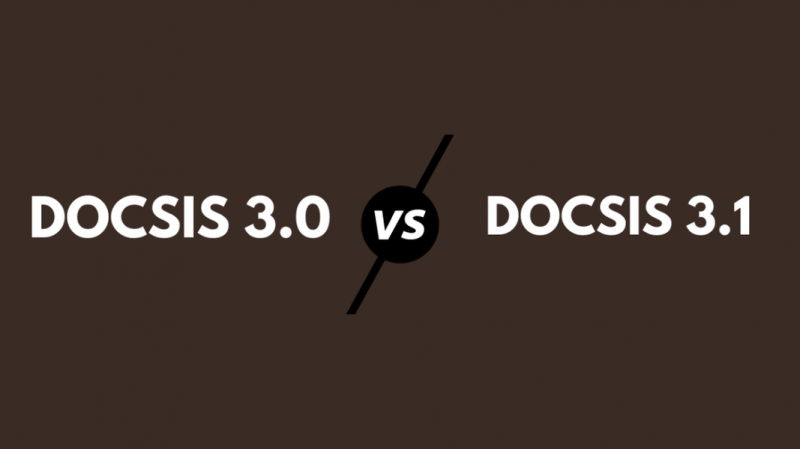
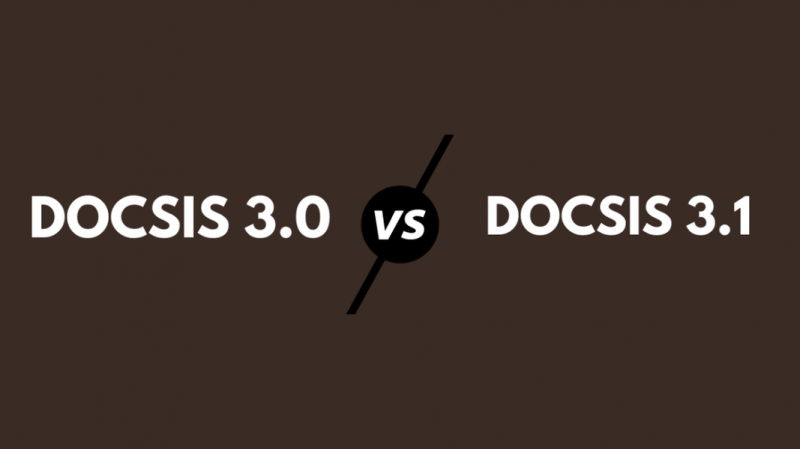
Εάν η δική σας είναι σύνδεση DOCSIS, εμφανίζεται μια πρόσθετη σύγκριση.
Οι διαφορές μεταξύ των δύο προτύπων DOCSIS αξίζει να μιλήσουμε γιατί μπορούν να αλλάξουν τον τρόπο χρήσης του μόντεμ σας.
Το παλαιότερο πρότυπο είναι πιο αργό αλλά έχει ευρύτερη υιοθέτηση, ενώ το νεότερο 3.1 είναι πιο γρήγορο και κοστίζει περισσότερο.
Το DOCSIS 3.0 είναι ικανό για 1 Gbps προς τα κάτω και 200 Mbps προς τα πάνω, επομένως η ταχύτητα δεν είναι χαμηλή.
Τα μόντεμ που βασίζονται στο 3.1 είναι επίσης φθηνότερα, στην περιοχή από 50 έως 150 $.
Το DOCSIS 3.1, ωστόσο, είναι πιο γρήγορο, με 10 Gbps κάτω και 1-2 Gbps επάνω.
Είναι και πιο ακριβά, με τιμές από 120-300 $.
Τα μόντεμ που υποστηρίζουν το DOCSIS 3.1 υποστηρίζουν επίσης όλα τα προηγούμενα πρότυπα, συμπεριλαμβανομένου του 3.0, επομένως η συμβατότητα δεν θα είναι πρόβλημα εδώ.
Για να διευθετήσετε τη συζήτηση του 3.0 έναντι του 3.1, πρέπει να καταλάβετε ότι οι περιπτώσεις χρήσης του καθενός είναι διαφορετικές.
Εάν είστε εντάξει με τις ταχύτητες που έχετε τώρα και δεν ψάχνετε για μελλοντική προστασία, το DOCSIS 3.0 είναι μια καλή επιλογή.
Τα περισσότερα προγράμματα Διαδικτύου του σήμερα δεν αγγίζουν καν αυτές τις ταχύτητες ούτως ή άλλως και μπορείτε πάντα να τα αντικαταστήσετε όταν οι ταχύτητες φτάσουν σε αυτά τα επίπεδα.
Το DOCSIS 3.1 είναι πιο χρήσιμο εάν χρησιμοποιείτε το οικιακό σας δίκτυο για περισσότερα από το Διαδίκτυο.
Εάν έχετε έναν διακομιστή πολυμέσων και πολλούς υπολογιστές και άλλες συσκευές στο δίκτυο και τους χρησιμοποιείτε ταυτόχρονα, το επιπλέον εύρος ζώνης βοηθά.
Εξάλλου, τα μόντεμ 3.1 είναι για το μέλλον, έτσι ώστε να μην χρειάζεται να τα αντικαταστήσετε για μεγάλο χρονικό διάστημα.
Δημοφιλή Comcast συμβατά μόντεμ
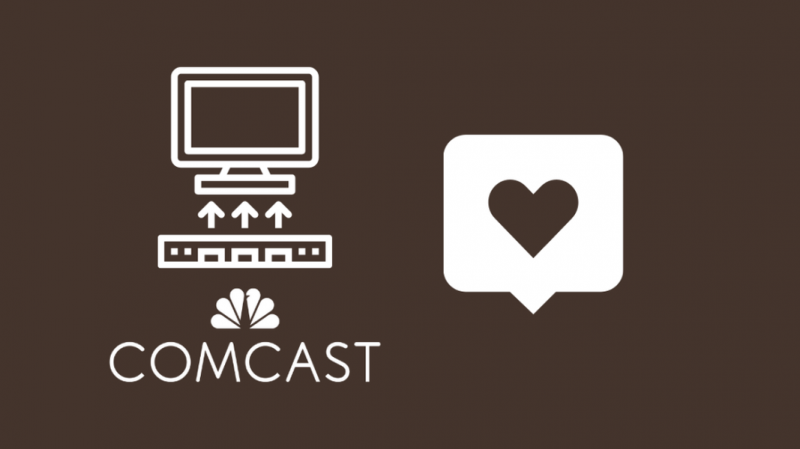
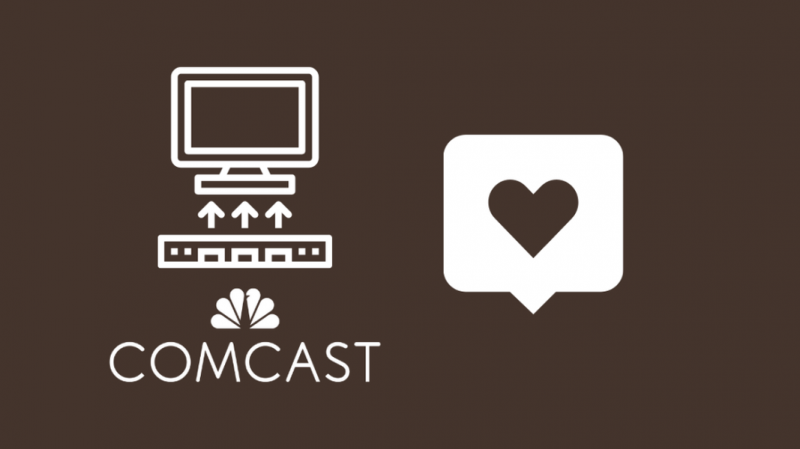
Για να κάνω τη ζωή σας πολύ πιο εύκολη, συγκέντρωσα μερικά από τα καλύτερα και πιο δημοφιλή μόντεμ στην αγορά αυτή τη στιγμή.
Λάβετε υπόψη ότι αυτά τα μόντεμ είναι απλώς μόντεμ. θα πρέπει ακόμα να πάρετε ένα δρομολογητή για να έχετε Wi-Fi μέσα στο σπίτι σας.
Εάν δεν χρειάζεστε Wi-Fi, απλώς αποκτήστε ένα από αυτά και συνδέστε τις συσκευές σας σε αυτά.
Συνδυασμοί δρομολογητή μόντεμ συμβατοί με το Xfinity υπάρχουν και έχουν τα δικά τους οφέλη, ωστόσο.
Η πρώτη σύσταση που θα ήθελα να κάνω είναι το Arris SURFBOARD SB 6190.
Είναι ένα τυπικό μόντεμ DOCSIS 3.0 που μπορεί να χειριστεί προγράμματα Internet έως και 600 Mbps.
Αυτή είναι η προεπιλεγμένη επιλογή εάν δεν σας αρέσει να συλλογίζεστε πολύ πράγματα.
Μια άλλη πρόταση θα ήταν το Motorola MB7621.
Έχει ταχύτητες έως και 1 Gbps, αλλά έχει μόνο μία θύρα ethernet για το δρομολογητή.
Αλλά αυτή είναι μια καλή σύσταση γιατί κατάφερε να βρει μια ισορροπία μεταξύ τιμής και απόδοσης.
Όσο για τη σύσταση DOCSIS 3.1, θα την έδινα στο Netgear CM1000.
Έρχεται με όλα τα πλεονεκτήματα που θα περιμένατε από έναν δρομολογητή DOCSIS 3.1, καθώς και ορισμένες πρόσθετες λειτουργίες, όπως η αυτόματη ενεργοποίηση και μια θύρα Gigabit Ethernet.
Αγοράστε ένα μόντεμ συμβατό με Comcast που ταιριάζει στις απαιτήσεις σας
Δεν χρειάζεται να αγοράσετε έναν συνδυασμό δρομολογητή μόντεμ αν θέλετε.
Μπορείτε να αγοράσετε και τις δύο συσκευές ξεχωριστά για να έχετε περισσότερες επιλογές στις ρυθμίσεις που μπορείτε να χρησιμοποιήσετε.
Ένα μόντεμ DOCSIS 3.0 είναι αρκετό στις περισσότερες περιπτώσεις, αλλά αν σας αρέσει να ξεχειλίζετε ή έχετε πολλές συσκευές στο σπίτι σας, μπορείτε να αποκτήσετε ένα μόντεμ 3.1.
Ρυθμίστε το μόντεμ και συνδέστε τις συσκευές σας
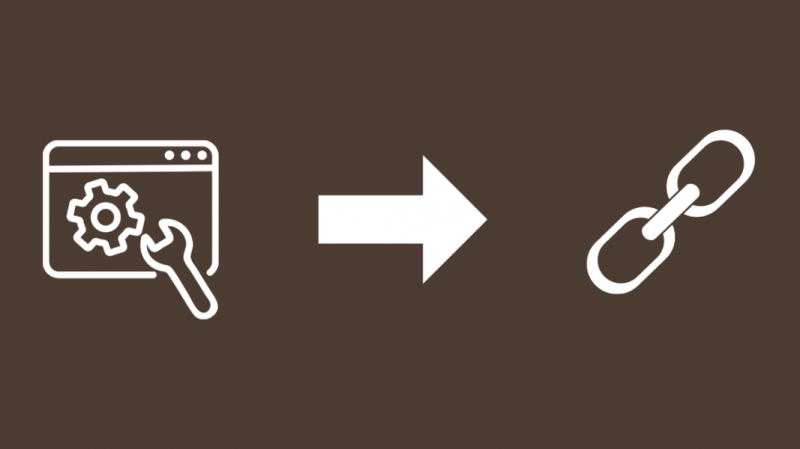
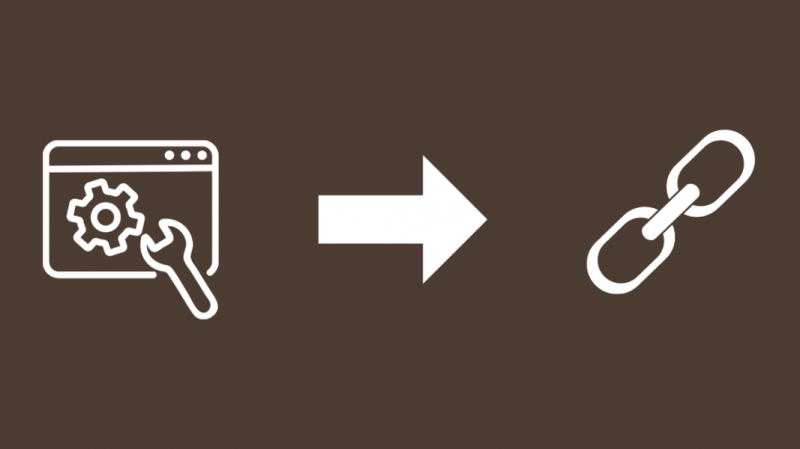
Αφού βάλετε στα χέρια σας ένα μόντεμ, συνδέστε όλα τα απαραίτητα.
Μπορείτε να ενεργοποιήσετε το μόντεμ μέσω της εφαρμογής Xfinity, αλλά για να το κάνετε αυτό, θα πρέπει να συνδεθείτε στο μόντεμ μέσω Wi-Fi με έναν δρομολογητή.
Αφού συνδεθείτε στο δρομολογητή, ανοίξτε την εφαρμογή Xfinity και συνδεθείτε με τα διαπιστευτήριά σας.
Η εφαρμογή θα σας ζητήσει να ενεργοποιήσετε το νέο μόντεμ, επομένως ακολουθήστε τις οδηγίες στην οθόνη για να το ενεργοποιήσετε.
Μπορείτε να βρείτε τον 12ψήφιο αριθμό CM MAC από το πίσω ή το κάτω μέρος του μόντεμ.
Επιλέγω Ελέγξτε τη σύνδεσή σας μετά την ολοκλήρωση της εγκατάστασης και περιμένετε να ολοκληρωθεί ο έλεγχος.
Αυτό είναι! Εάν αρχίσετε να αποκτάτε internet τώρα, αυτό σημαίνει ότι τα έχετε κάνει όλα σωστά.
Εάν δεν υπάρχει ακόμα Διαδίκτυο, μπορείτε να δοκιμάσετε να ενεργοποιήσετε το μόντεμ επικοινωνώντας με την υποστήριξη του Xfinity, για το οποίο θα συζητήσουμε στην επόμενη ενότητα.
Καλέστε το Comcast για να το ενεργοποιήσετε .
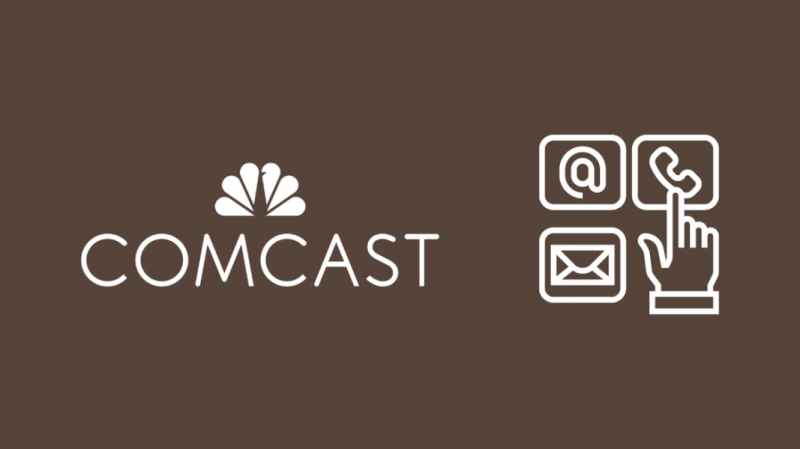
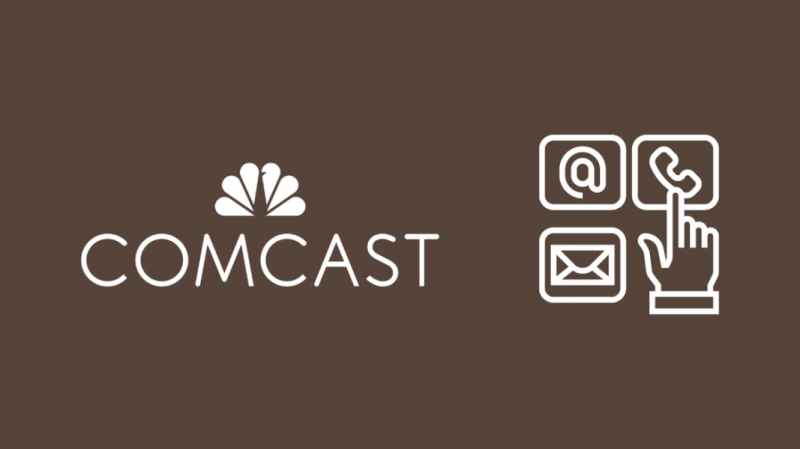
Μπορείτε να καλέσετε το Comcast και να μιλήσετε με έναν αντιπρόσωπο υποστήριξης για να ρυθμίσει το μόντεμ σας για εσάς.
Έχετε τη διεύθυνση MAC και τον σειριακό αριθμό του μόντεμ πρόχειρα, ώστε να μην χρειάζεται να προσπαθείτε να τα βρείτε όταν σας ρωτήσουν.
Ζητήστε τους να αφαιρέσουν το τέλος ενοικίασης μόντεμ από τον λογαριασμό σας μόλις τελειώσετε.
Θα πρέπει να γίνει αυτόματα, αλλά μόνο για να βεβαιωθείτε, μπορείτε να τους ρωτήσετε.
Επιστροφή Τρέχοντος Εξοπλισμού Comcast
Η υποστήριξη πελατών θα σας ζητήσει επίσης να επιστρέψετε τον παλιό σας εξοπλισμό στο πλησιέστερο κατάστημα Comcast.
Επιστρέψτε όλες τις συσκευές και τον εξοπλισμό που πήρατε από το Xfinity στο κατάστημά τους.
Εάν δεν μπορείτε να επιστρέψετε τον εξοπλισμό, θα υπάρξει ένα τέλος επιστροφής εξοπλισμού που πρέπει να πληρώσετε, το οποίο μπορεί να φτάσει τις εκατοντάδες δολάρια.
Οι Επόμενες Λεωφόροι Επέκτασής σας
Τώρα που έχετε το δικό σας μόντεμ, γιατί να μην σκεφτείτε μαζί του έναν δρομολογητή Wi-Fi mesh.
Χρειάζεστε έναν δρομολογητή ούτως ή άλλως εάν θέλετε Wi-Fi για το σπίτι σας, οπότε επιλέξτε ένας δρομολογητής πλέγματος συμβατός με WiFi 6.
Διαφέρουν από τους κανονικούς δρομολογητές επειδή έχουν μεγαλύτερες περιοχές σήματος και μπορούν να χειριστούν πολλές συσκευές ταυτόχρονα.
Τα συστήματα πλέγματος είναι επίσης η καλύτερη επιλογή για οικιακούς αυτοματισμούς, οπότε αν έχετε κάτι τέτοιο στο μυαλό σας, δοκιμάστε τα.
Μπορείτε επίσης να απολαύσετε το διάβασμα
- Κόκκινο φως μόντεμ Xfinity: Τρόπος αντιμετώπισης προβλημάτων σε δευτερόλεπτα
- Ο δρομολογητής μόντεμ XFi αναβοσβήνει πράσινο: Τρόπος αντιμετώπισης προβλημάτων σε δευτερόλεπτα [2021]
- Καλύτερα μόντεμ Xfinity Voice: Μην πληρώσετε ποτέ ενοίκιο στην Comcast ξανά
- Πώς να παρακάμψετε την παύση του Wi-Fi Xfinity χωρίς κόπο [2021]
Συχνές Ερωτήσεις
Μπορώ να έχω δύο μόντεμ με Comcast;
Μπορείτε να προσθέσετε ένα δεύτερο μόντεμ στον λογαριασμό σας Comcast, αλλά να έχετε κατά νου ότι θα χρεώσει επιπλέον για αυτό.
Ισοδυναμεί με την πληρωμή δύο συνδρομών στο Διαδίκτυο.
Πόσο διαρκούν τα μόντεμ Comcast;
Μπορείτε να περιμένετε ότι το μόντεμ Xfinity θα διαρκέσει περίπου τέσσερα έως έξι χρόνια από τη στιγμή που το εγκαταστήσατε.
Για να τα αντικαταστήσετε, αγοράστε τα δικά σας ή ζητήστε αντικατάσταση από την Comcast.
Η Comcast ενημερώνει αυτόματα το υλικολογισμικό του μόντεμ;
Οι πύλες xFi από το Xfinity διατηρούν αυτόματα ενημερωμένο το υλικολογισμικό τους.
Εάν δείτε ποτέ την πύλη σας να επανεκκινείται τυχαία, το πιθανότερο είναι ότι μόλις κατέβασε και εγκατέστησε μια ενημέρωση υλικολογισμικού.
Τι θα συμβεί εάν δεν επιστρέψω τον εξοπλισμό Comcast;
Εάν δεν επιστρέψετε τον εξοπλισμό Comcast σας, μπορούν να σας χρεώσουν εκατοντάδες δολάρια για τον χαμένο εξοπλισμό.
Το χειρότερο σενάριο είναι να σας στείλουν μια αντιπροσωπεία συλλογής αλλά να επιστρέψουν τον εξοπλισμό σας πριν συμβεί οτιδήποτε.
